Resumen de IA verificado ◀▼
Genere y publique un horario de gestión de personal para coordinar la dotación de personal con las cargas de trabajo previstas. Cree horarios para todos los agentes o para grupos concretos y publíquelos para que los agentes reciban notificaciones de los cambios. Si es necesario, puede recuperar la última versión publicada. Esto ayuda a administrar eficazmente las necesidades de personal y garantiza que los agentes sean conscientes de sus tareas y turnos.
Después de configurar la estructura de su organización, puede generar un horario basado en el pronóstico. La carga de trabajo pronosticada, combinada con la configuración organizacional, permite generar automáticamente un horario detallado que incluye descansos, asignaciones específicas para canales y otros aspectos.
La generación automática del horario en función del pronóstico contribuye a crear horarios más precisos. En todo caso, es posible continuar editando los horarios para optimizar aún más los requisitos de personal.
Al publicar el horario, los agentes pueden ver cualquier cambio que afecte al horario en su aplicación Horario del agente en Zendesk.
Artículos relacionados
Comprender cómo se genera el horario
Un horario se genera en función del pronóstico. Si un flujo de trabajo no cuenta con un pronóstico, el horario se basa en los requisitos de cobertura y ubicación.
Y sin el pronóstico tampoco se genera el horario. Por ejemplo, si el flujo de trabajo no cuenta con datos, el pronóstico no se generaría.
Si un flujo de trabajo tiene datos, pero muestra un volumen entrante de cero al generarse el horario, el horario automático se encargaría de asignar al azar un flujo de trabajo a un agente.
Generar un horario
Debe ser administrador para generar un horario. Puede generarlo para todos los agentes de su cuenta o bien para un solo agente, por grupo, ubicación o equipo.
Un horario se puede generar hasta para 90 días después de la fecha actual.
Para generar un horario para todos los agentes
-
En Gestión de personal de Zendesk, pase el mouse por encima del icono de horario (
 ) en la barra de navegación y luego seleccione Horario.
) en la barra de navegación y luego seleccione Horario.El horario se abre en la vista de día.
- (Opcional) Haga clic en el menú de fecha para cambiarse a la vista de semana o mes, o bien seleccione una fecha concreta o un intervalo de fechas en el selector de fechas.

- Haga clic en Generar.
- Seleccione el intervalo de fechas para el que desea crear un horario y haga clic en Ejecutar.

El horario comienza a generarse. Según la cantidad de agentes que tenga, el proceso puede tardar unos minutos en finalizar.
Una vez que se haya generado el horario, verá un turno asignado junto a cada agente. El turno contiene las tareas en las que los agentes tienen que trabajar a una hora en particular, así como cualquier tarea general configurada en el turno.

Los turnos de los agentes se resaltan en color y junto a sus nombres aparece un punto amarillo para indicar que los turnos no se han publicado (consulte Distinguir los turnos no publicados).
El siguiente paso es publicar el horario para que los agentes puedan ver el horario actualizado en su aplicación Horario del agente en Zendesk.
Para generar el horario para un solo agente, grupo, ubicación o equipo
Puede generar un turno para un solo agente o para un grupo, ubicación o equipo, en lugar de generar un horario para todo el mundo.
-
En Gestión de personal de Zendesk, pase el mouse por encima del icono de horario (
 ) en la barra de navegación y luego seleccione Horario.
) en la barra de navegación y luego seleccione Horario.El horario se abre en la vista de día.
- Pase el mouse por encima de un agente, grupo, ubicación o equipo y luego haga clic en el icono del signo de más (
 ).
).
Publicar un horario
Después de generar el horario, debe publicarlo para que los agentes puedan verlo en el Horario del agente en Zendesk.
Para publicar el horario
- Después de generar el horario, haga clic en Publicar.
- Seleccione el Intervalo de fechas para el cual desea publicar el horario. Un horario se puede publicar hasta 90 días después de la fecha actual.

- Haga clic en la pestaña Agentes y seleccione para qué agentes publicar el horario. Puede publicar el horario para todos los agentes, para algunos en particular o bien por grupo, equipo o ubicación.
- Haga clic en Publicar horario.
Siempre que se publica un cambio de horario de un agente, este recibe una notificación push de Zendesk.

Al hacer clic en el hipervínculo de la notificación, el agente accede directamente a su vista de horario.
También recibe una notificación push cinco minutos antes de la hora prevista de inicio de una nueva tarea.

Revertir un horario publicado
Se puede recuperar la última versión publicada del horario. Esta acción se aplica a un periodo concreto y a un conjunto seleccionado de agentes, y permite controlar qué cambios revertir.
Puede revertir su horario hasta 90 días de una sola vez.
Para revertir un horario publicado
- En Gestión de personal de Zendesk, pase el mouse por encima del icono de horario (
 ) en la barra de navegación y luego seleccione Horario.
) en la barra de navegación y luego seleccione Horario. - Haga clic en el icono Revertir el horario a la última publicación (
 ), arriba a la derecha.
), arriba a la derecha. - Seleccione el Intervalo de fechas para el cual desea revertir el horario publicado.
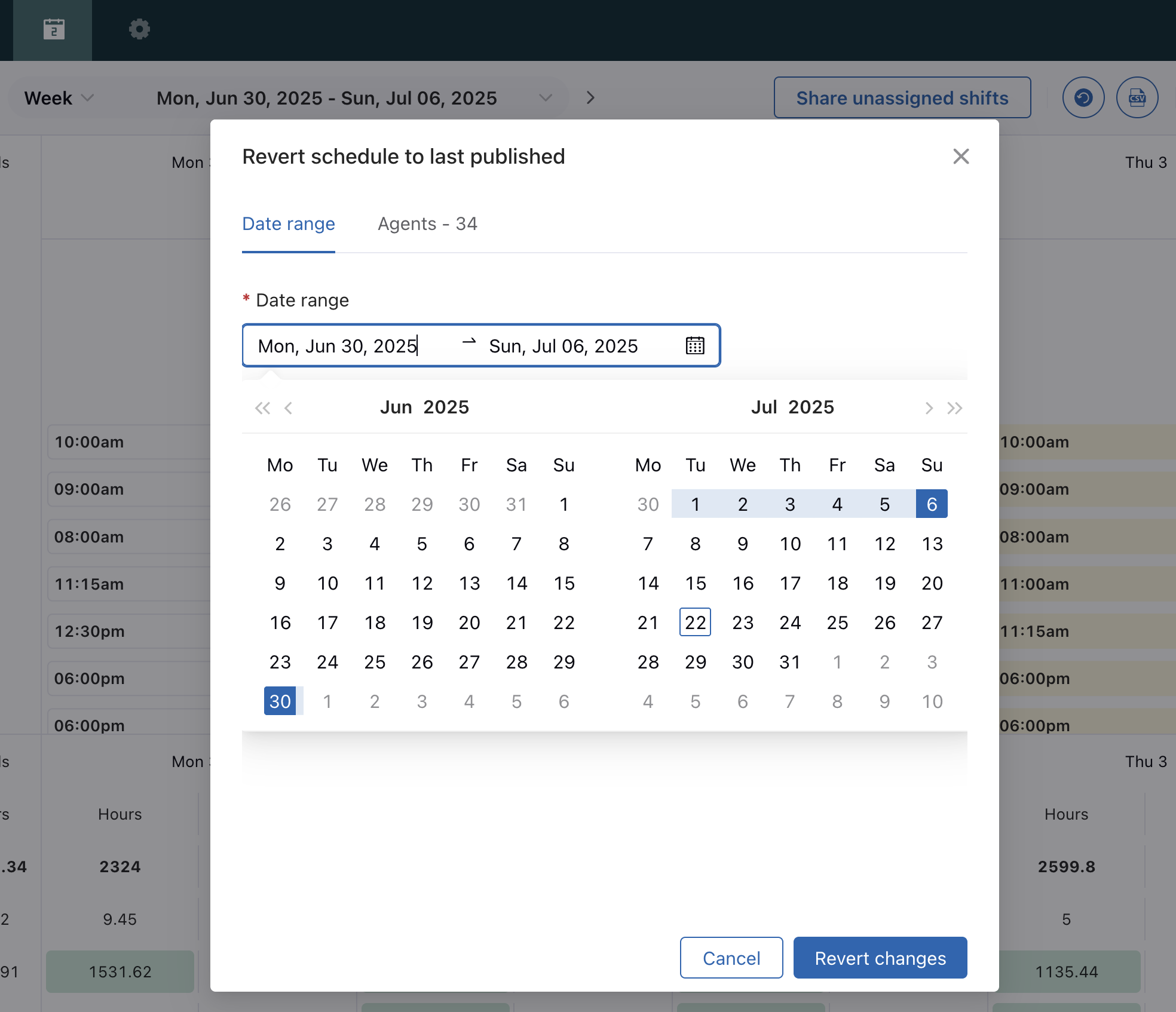
- Haga clic en la pestaña Agentes y seleccione para qué agentes desea revertir el horario publicado. Puede revertir el horario publicado de todos los agentes, de algunos en particular o bien de un grupo, equipo o ubicación.
- Haga clic en Revertir cambios.